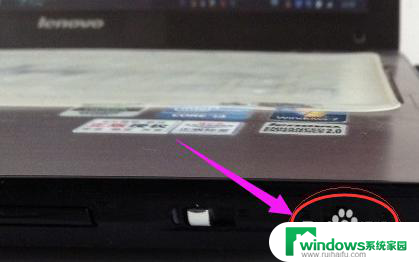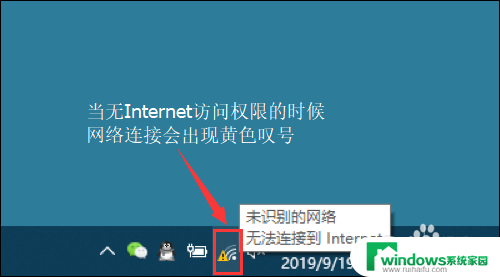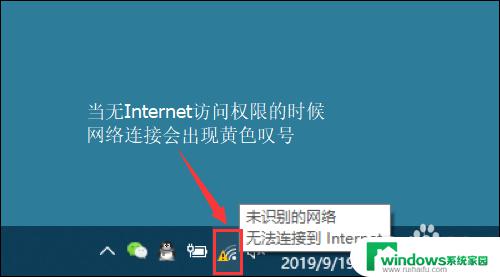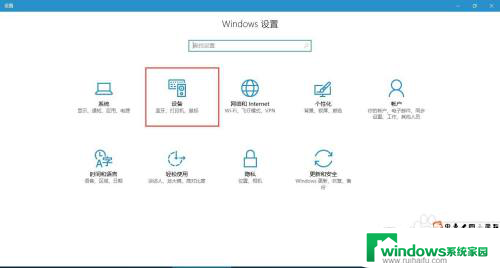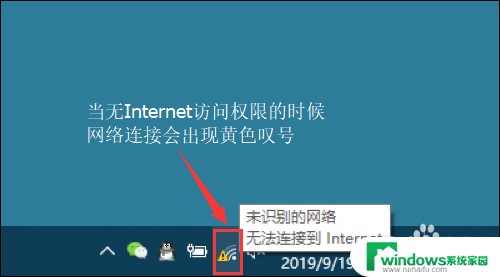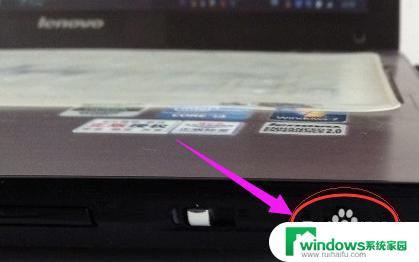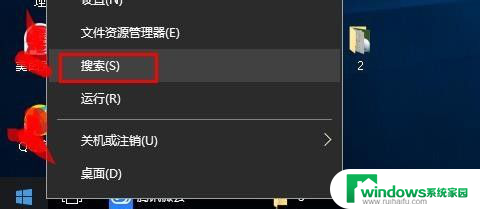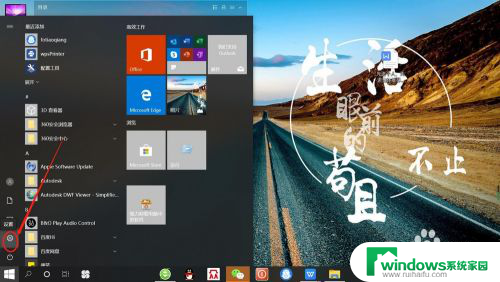华硕电脑的无线网络连接不见了怎么办 华硕笔记本无法连接WiFi怎么办
华硕电脑的无线网络连接不见了怎么办,当我们使用华硕电脑时,有时会遇到无线网络连接不见或无法连接WiFi的问题,这对于我们来说是非常困扰的,因为无法连接到网络会影响我们的工作和生活。当我们的华硕笔记本出现无法连接WiFi的情况时,我们应该如何解决呢?在本文中我们将探讨一些可能的解决方法,帮助您重新连接无线网络,恢复正常的上网体验。
具体方法:
1.首先确认无线开关是否已经打开。方法:您按FN+F2组合键可以开启无线开关。

2.确认无线服务是否开启,方法:请您在开始菜单中点击“运行”,输入services.msc,找到WLAN auto config(或Wireless Zero Configuration),看是否已经设置为开启,若没有,请将它设置为开启试试。

3.也可打开点击开始菜单-控制面板-网络共享中心-管理无线网络,删除掉其中之前保存的无线网络。然后重新关闭再打开无线开关,再次连接测试。

4.也可以打开网络共享中心----管理无线网络后,鼠标右键点击想要使用的这个无线网络图标。选择“属性”,在“连接”选项卡中,将“当此网络在范围内自动连接”前打勾,然后点击确定后退出试试。

5.如果问题依旧,这个情况有可能是无线网卡驱动有问题造成的,建议重装无线网卡驱动试试。

以上就是华硕电脑的无线网络连接不见了怎么办的全部内容,还有不懂得用户就可以根据小编的方法来操作吧,希望能够帮助到大家。